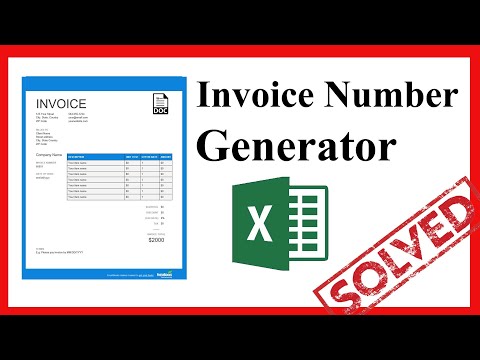หากต้องการสร้างรายการสิ่งที่ต้องทำในแอป Notes บน iPhone ให้แตะปุ่ม "+" เหนือแป้นพิมพ์ แล้วแตะปุ่ม "✓" คุณจะต้องใช้ iOS 9 หรือใหม่กว่า และได้อัปเกรดแอป Notes เป็นเวอร์ชันล่าสุดแล้ว เมื่อคุณสร้างรายการสิ่งที่ต้องทำแล้ว คุณสามารถแตะแต่ละรายการเพื่อทำเครื่องหมาย และแชร์กับผู้อื่นได้
ขั้นตอน
ส่วนที่ 1 จาก 2: การสร้างรายการสิ่งที่ต้องทำ

ขั้นตอนที่ 1. อัปเกรดแอป Notes ของคุณ
คุณจะต้องใช้ iOS 9 หรือใหม่กว่าเพื่อสร้างรายการตรวจสอบในโน้ต เมื่อคุณอัปเดตเป็น iOS เวอร์ชันล่าสุดแล้ว ให้เปิดแอป Notes แล้วแตะ "<" เพื่อดูรายการโฟลเดอร์ แตะ "อัปเกรด" ที่มุมและเลือก "อัปเกรดทันที" ซึ่งจะทำให้คุณเข้าถึงคุณลักษณะล่าสุดทั้งหมด รวมทั้งรายการตรวจสอบ

ขั้นตอนที่ 2. แตะปุ่ม "บันทึกใหม่" ในแอป Notes
ปุ่มนี้อยู่ที่มุมล่างขวาของหน้าจอรายการบันทึกย่อ คุณยังสามารถเพิ่มรายการสิ่งที่ต้องทำลงในบันทึกย่อที่มีอยู่ได้หากต้องการ กระบวนการก็เหมือนกัน

ขั้นตอนที่ 3 แตะปุ่ม "✓"
ที่ด้านล่างของหน้าจอหากไม่ได้เปิดแป้นพิมพ์ หากแป้นพิมพ์เปิดอยู่ คุณจะต้องแตะปุ่ม "+" เหนือแป้นพิมพ์ทางด้านขวาก่อน คุณลดแป้นพิมพ์ลงได้โดยแตะ "เสร็จสิ้น"
คุณยังสามารถเลือกข้อความที่มีอยู่แล้วแตะปุ่ม "✓" แต่ละบรรทัดใหม่จะเปลี่ยนเป็นรายการตรวจสอบ ทำให้ง่ายต่อการแปลงรายการเก่าเป็นรายการตรวจสอบ

ขั้นตอนที่ 4 ป้อนรายการแรกในรายการสิ่งที่ต้องทำของคุณ
หลังจากแตะ "✓" วงกลมว่างจะปรากฏในบรรทัดปัจจุบัน พิมพ์งานที่คุณต้องทำให้เสร็จลงในบรรทัด

ขั้นตอนที่ 5. แตะ "ย้อนกลับ" บนแป้นพิมพ์เพื่อสร้างรายการใหม่
ทุกครั้งที่คุณย้ายไปที่บรรทัดถัดไป จะมีการเพิ่มรายการวงกลมเปล่าใหม่

ขั้นตอนที่ 6 แตะที่วงกลมว่างเพื่อตรวจสอบรายการจากรายการของคุณ
วงกลมจะเติมด้วยเครื่องหมายถูก แสดงว่าคุณทำงานเสร็จแล้ว
ส่วนที่ 2 จาก 2: การใช้รายการสิ่งที่ต้องทำอย่างมีประสิทธิภาพ

ขั้นตอนที่ 1 สร้างบรรทัดแรกชื่อรายการของคุณ
แอพ Notes จะเปลี่ยนบรรทัดแรกของโน้ตให้เป็นชื่อโน้ตโดยอัตโนมัติ เขียนบรรทัดแรกว่า "To-Do List" หรืออะไรที่คล้ายกันเพื่อให้ระบุรายการได้ง่าย

ขั้นตอนที่ 2 แบ่งรายการของคุณออกเป็นส่วนๆ
บันทึกย่อทั้งหมดของคุณไม่จำเป็นต้องเป็นรายการตรวจสอบ คุณจึงสามารถใช้ข้อความปกติเพื่อแบ่งรายการออกเป็นหมวดหมู่ได้ วิธีนี้จะช่วยทำให้รายการของคุณสามารถจัดการได้ง่ายขึ้น และทำให้ค้นหางานได้ง่ายขึ้น
- หากต้องการปิดฟังก์ชันรายการตรวจสอบ เพียงแตะปุ่ม "✓" อีกครั้ง บรรทัดปัจจุบันจะเปลี่ยนกลับเป็นข้อความปกติ คุณสามารถเริ่มรายการตรวจสอบใหม่ได้โดยแตะ "✓" อีกครั้ง
- คุณสามารถสร้างส่วนหัวและข้อความเน้นเสียงอื่นๆ ได้โดยแตะปุ่ม "Aa" เหนือแป้นพิมพ์ เหมาะอย่างยิ่งสำหรับการตั้งชื่อหัวข้อของรายการ
- คุณสามารถแทรกรูปภาพและภาพร่างระหว่างรายการตรวจสอบของคุณได้ คุณสามารถใช้รูปภาพเป็น "ชื่อ" ของรายการได้ โดยมีงานทั้งหมดที่เกี่ยวข้องกับรูปภาพ (เช่น ถ่ายภาพห้องของคุณแล้วสร้างรายการตรวจสอบเพื่อทำความสะอาด)

ขั้นตอนที่ 3 ลบงานที่ทำเสร็จแล้วเป็นประจำ
หากคุณกำลังเพิ่มรายการลงในรายการของคุณเป็นประจำ คุณจะต้องล้างงานเก่าที่เสร็จแล้วบางส่วนเพื่อให้รายการของคุณอ่านง่าย การตรวจสอบรายการที่ปิดจะไม่ลบรายการนั้นออกจากรายการ ดังนั้น คุณจะต้องย้อนกลับและดำเนินการด้วยตนเองเป็นระยะๆ

ขั้นตอนที่ 4 แบ่งปันรายการของคุณกับผู้อื่น
คุณสามารถแบ่งปันรายการสิ่งที่ต้องทำกับผู้อื่นได้ ซึ่งจะเป็นประโยชน์หากคุณกำลังมอบหมายงานหรือรับความช่วยเหลือจากเพื่อนๆ
- แตะปุ่ม "แชร์" ที่มุมขวาบนเมื่อรายการของคุณเปิดอยู่
- เลือกวิธีที่คุณต้องการแชร์รายการ เนื้อหาในรายการจะถูกคัดลอกไปยังข้อความใหม่โดยใช้แอพที่เลือก
- ส่งข้อความ การดำเนินการนี้จะไม่ส่งบันทึก แต่เป็นข้อความที่คัดลอกมาแทน ดังนั้นจะสูญเสียความสามารถในการแตะวงกลมเพื่อทำเครื่องหมาย